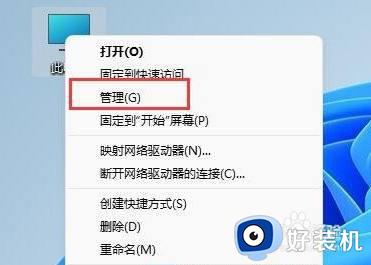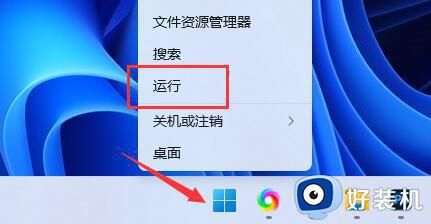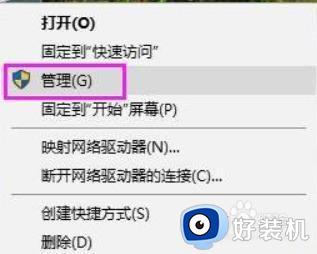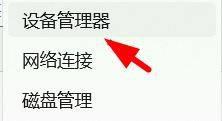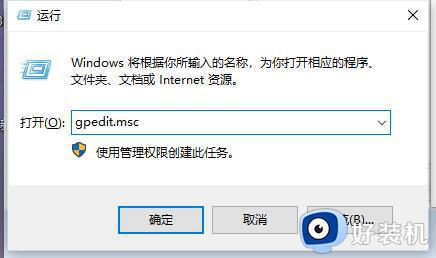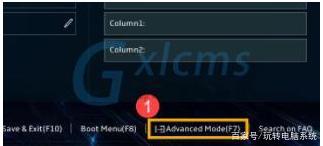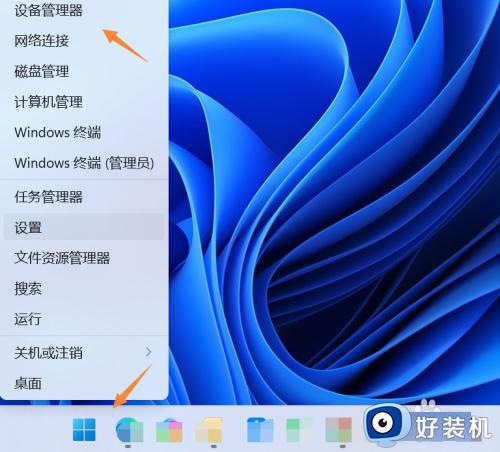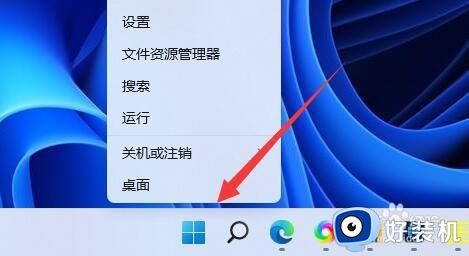win11u盘驱动出现异常的解决方法 win11u盘驱动出错如何修复
时间:2023-06-15 10:53:03作者:zheng
我们在使用win11电脑的时候一般都会使用u盘来将一些文件拷贝到其他设备上,但是有些用户在使用win11电脑时想使用u盘转移一些文件,却发现电脑无法识别u盘,这可能是u盘驱动出现了一些问题,那么该如何修复呢?今天小编就教大家win11u盘驱动出现异常的解决方法,如果你刚好遇到这个问题,跟着小编一起来操作吧。
推荐下载:w11系统
方法如下:
1.首先,桌面右键点击【此电脑】,在打开的菜单项中,选择【管理】;
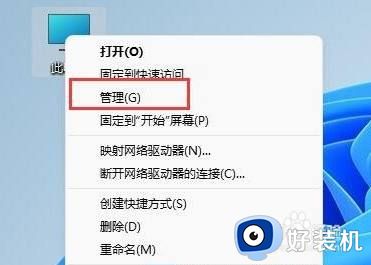
2.计算机管理窗口,左侧找到并点击【设备管理器】;
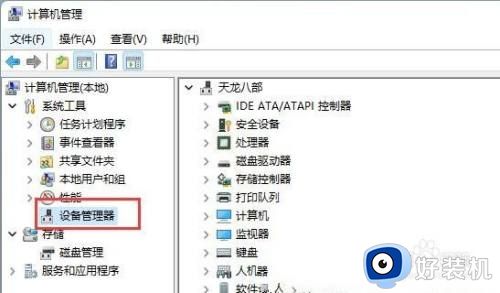
3.接着,在右侧找到并点击展开【通用串行总线控制器】,如果驱动存在问题,那么会出现带感叹号的设备;

4.选择后,点击右键,在打开的菜单项中,选择【更新驱动程序】;
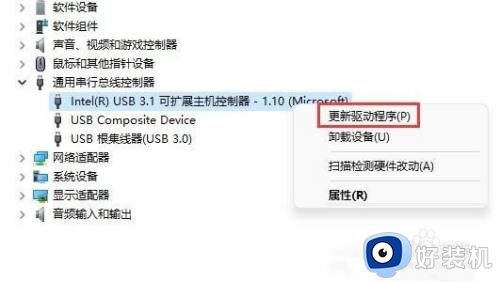
以上就是关于win11u盘驱动出现异常的解决方法的全部内容,还有不懂得用户就可以根据小编的方法来操作吧,希望能够帮助到大家。